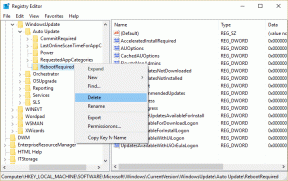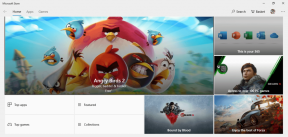Popravi kodo napake Valorant 1 – TechCult
Miscellanea / / May 04, 2023
Koda napake Valorant 1 je nadležna pogosta napaka, vendar se lahko pojavi biti rešen zelo zlahka. Ti lahko biti razočaran nad ta napaka pri povezavi, ker prekine vaš dnevni rank grind v igri. Torej, današnji vodnik vas bo naučil, kaj je koda napake Valorant 01, in zagotovil učinkovite rešitve za njeno odpravo.
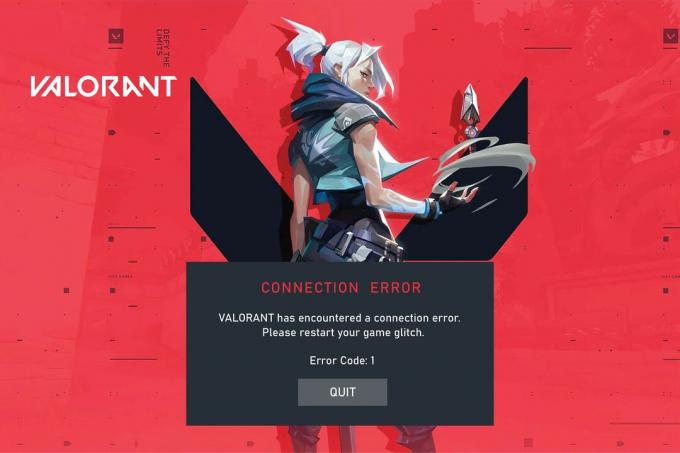
Kazalo
Kako popraviti kodo napake Valorant 1
Napaka povezave VAL 01 je ena najpogostejših napak, ki se pojavi v igri. Preberite ta članek do konca, da hitro rešite to težavo s kodo napake Valorant 1. V tem priročniku boste izvedeli tudi o kodi napake 01, kaj je Valorant.
Hiter odgovor
Poskusite posodobiti igro Valorant, da popravite kodo napake Valorant 1. Sledite spodnjim korakom:
1. Kosilo Riot stranka aplikacija
2. Poiščite Valorant igra.
3. Kliknite na Nadgradnja možnost, če so na voljo nove posodobitve.
Kaj je koda napake Valorant 01?
Napaka Valorant 01 je težava s povezavo. Ko se vaša igra ne more povezati z glavnim strežnikom Valorant, boste videli to kodo. Običajno jo povzročijo odjemalci Riot ali Valorant. Ta napaka je enostavno rešljiva, zato vam ni treba skrbeti, saj bomo podrobno obravnavali vse možne rešitve. Zdaj veste, kaj je koda napake Valorant 01, poglejmo, kaj povzroča napako VAL 01?
Kaj povzroča napako VAL 01?
Zdaj, ko veste, kaj je koda napake Valorant 01, bi morali spoznati možne razloge, ki povzročajo to napako. Rekli smo, da gre predvsem za težavo s povezavo, vendar obstajajo tudi drugi dejavniki, ki lahko igrajo odločilno vlogo. Tukaj so.
- Odjemalci niso pravilno zagnani.
- Strežniki ne delujejo.
- Poškodovane datoteke.
- Zastarela naprava.
- Shramba polna.
Potem ko veš; kaj povzroča napako VAL 01, poglejmo, kako jo lahko popravite.
Najprej smo delili nekaj osnovnih metod, nato pa smo kasneje opisali nekatere druge napredne metode. Zaradi vseh razlogov, ki jih lahko vidite zgoraj, so rešitve podane tudi v tem članku. Najprej se seznanimo z osnovnimi načini odpravljanja težav.
1. način: Osnovni koraki za odpravljanje težav
To so osnovne metode odpravljanja težav. Najprej jih poskusite, šele nato začnite z drugimi metodami, če osnovne ne delujejo. Pri osnovnem odpravljanju težav smo zajeli skupno štiri metode in upamo, da bodo zadostovale za rešitev težave s kodo napake 1.
1A. Počakajte na čas delovanja strežnika
Preden mislite, da vaš sistem povzroča težavo, morate upoštevati tudi, da so morda strežniki Valorant. Ker je Valorant spletna igra, uporabljajo strežnike, ki včasih ne delujejo pravilno. Če je temu tako, potem ne morete storiti nič drugega kot počakati, da ekipa Valorant to popravi. Toda kako boste vedeli, ali so strežniki pravi krivec tukaj? Lahko obiščete uradna stran Riot, nato pa preverite, ali strežniki ne delujejo.

1B. Odpravljanje težav z omrežno povezljivostjo
Uporaba močnega omrežja je pomembna, če želite igrati igro, ki temelji na strežnikih. Torej, če vaša omrežna povezava ni stabilna, vam lahko Valorant prikaže to napako. Kako odpraviti napako? Uporabite močno omrežno povezavo. To lahko storite na dva načina: zamenjate ponudnika omrežja in povečate hitrost trenutnega omrežja. Če iz kakršnega koli razloga ne morete uporabiti drugega ponudnika storitev, preberite naš namenski članek o tej zadevi, kako odpraviti težave z omrežno povezljivostjo.

1C. Zaprite neželene procese v ozadju
Ko se aplikacija izvaja, ustvari začasne predpomnilniške datoteke. Te datoteke predpomnilnika lahko motijo program. Če pa znova zaženete odjemalca Riot, je to težavo enostavno rešiti. Preberite naš vodnik za Končaj opravilo v sistemu Windows 10. In nato znova zaženite Valorant.

1D. Zaženite Valorant kot skrbnik
Če izvajate program kot skrbnik, to pomeni, da programu dajete posebne privilegije. Torej, če nima dovoljenja za dostop do določenih programov vašega sistema, ko ga zaženete kot skrbnik; imel bo dostop do vašega računalnika brez omejitev. Vendar morate upoštevati, da ima program, ki ga izvaja kot skrbnik, svoje prednosti in slabosti. Kajti ko programu dovolite dostop do vašega računalnika brez kakršnih koli omejitev, lahko škoduje napravi. Zato močno priporočamo, da to funkcijo uporabljate samo s preverjeno programsko opremo, v tem primeru Valorant. Tu so koraki, ki jih lahko sledite,
1. Desni klik na Valorant aplikacija
2. Izberite Tečikotskrbnik.

2. način: Posodobite Valorant
Če vaša igra ni posodobljena, lahko ta zastarela različica povzroči težave, podobne tistim, omenjenim zgoraj. Torej, če je temu tako, je rešitev težave enostavna. Samo posodobiti morate igro. To lahko storite tako, da sledite korakom, ki smo jih delili spodaj,
1. Odprite Riot Client aplikacijo na vašem računalniku.
2. Prijava na vaš račun Riot.

3. Spodaj moje igre, iskati Valorant in pod njim kliknite na Nadgradnja gumb.
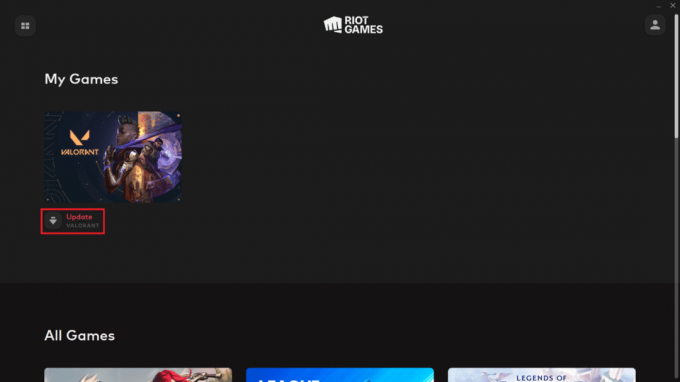
Preberite tudi:Popravi kodo napake Valorant 29
3. način: Posodobite grafične gonilnike
Grafična kartica je zelo pomembna komponenta za igranje iger. Torej, če so vaši grafični gonilniki zastareli, lahko to povzroči tudi nekatere okvare v vašem računalniku, ker se trenutna različica aplikacij in različica gonilnika ne ujemata. Za rešitev tega konflikta morate posodobiti grafični gonilnik. Če pa mislite, da je to zelo tehnična in težka stvar, potem ne bomo zanikali, da je tehnična. Vendar menimo, da vam ne bo težko, ko boste sledili korakom, ki jih delimo v tem članku, 4 načini za posodobitev grafičnih gonilnikov v sistemu Windows 10.

4. način: Ponovno namestite grafične gonilnike
Če so grafični gonilniki poškodovani, lahko motijo vaše programe. Tako lahko odstranite in nato znova namestite grafične gonilnike, da odpravite to težavo. Tukaj je tvoj vodnik kako odstraniti in znova namestiti gonilnike, ki vam bo pomagal pri tem,

5. način: posodobite Windows
Tako kot grafični gonilniki, če vaša naprava ni posodobljena, lahko tudi to povzroči težave s trenutno različico aplikacij. Nekatere nove funkcije so lahko v nasprotju z zastarelim sistemom Windows. Posodobitev vsebuje tudi popravke napak.
1. Preden prenesete posodobitev, morate poznati KBštevilo za posodobitev.
2. Pojdi do nastavitve s hkratnim pritiskom Windows + I, kliknite na Posodobitev in varnost.
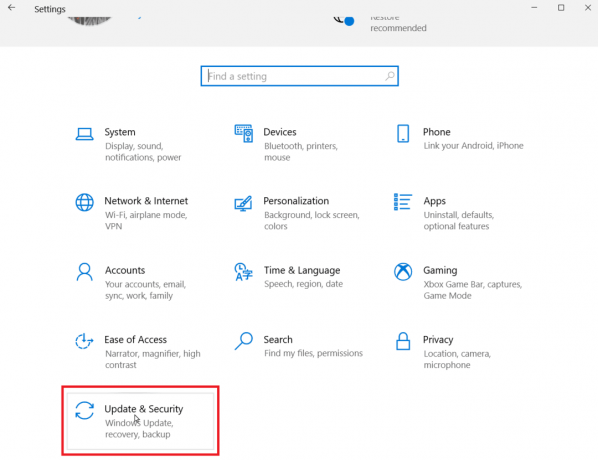
3. Lahko si zabeležite KB številko, če prenos ne uspe.
4. Zdaj si oglejte desno stran posodobitve in si zabeležite številka KB.

5. Obiščite Katalog Microsoft Update spletno mesto in vnesite KB številko, ki ste jo zabeležili v prejšnjem koraku.
6. Kliknite Iskanje da prikažete rezultate iskanja za posodobitev.

7. Kliknite na Prenesi na ustrezno datoteko s spletnega mesta in jo namestite.

Ko se naprava znova zažene, lahko poskusite odpreti igro in preverite, ali še vedno obstaja koda napake 1.
Preberite tudi:Popravite Windows Update Failed z napako 0x80242016
6. način: Omogočite Vanguard
Vanguard je pomembna storitev, ki vam pomaga igrati Valorant. Torej, če prejemate napako, povezano z igro Valorant, je lahko krivec onemogočen Vanguard. Sledite spodnjim korakom za več podrobnosti,
1. Pritisnite Windows+R tipke skupaj odpreti Teči pogovorno okno.
2. Pišite sporočilokonfiguracija in udaril Tipka Enter.
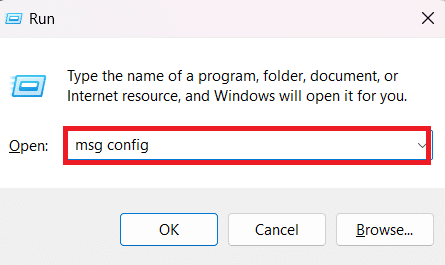
3. Kliknite na Storitvezavihek nato poiščite vgc.
4. Preverite potrditveno polje zraven in udaril Prijavite se potem V redu.
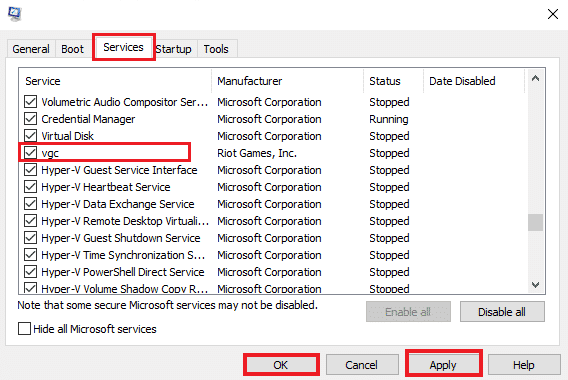
5. Izberite Ponovni zagon gumb na Konfiguracija sistema pojavno okno za zagon omogočene storitve vgc.

6. Nato znova zaženite Igra Valorant
7. način: Spremenite vrsto zagona Vanguard
Če se vsakič, ko izklopite računalnik, napaka vrne, potem ko je bila popravljena s 6. metodo, se storitve Vanguard morda zrušijo ali izklopijo. Če želite odpraviti to težavo, lahko spremenite vrsto zagona tega programa. Sledite korakom za to,
1. Pritisnite Windows + Rključi skupaj zagnati Teči pogovorno okno.
2. Vrsta storitve.msc in udaril Tipka Enter.
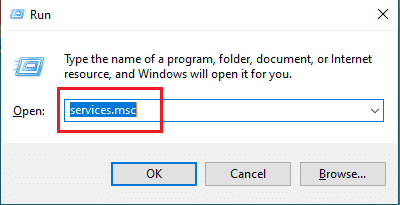
3. Poišči vgc in ga dvokliknite, da ga odprete Lastnosti okno.
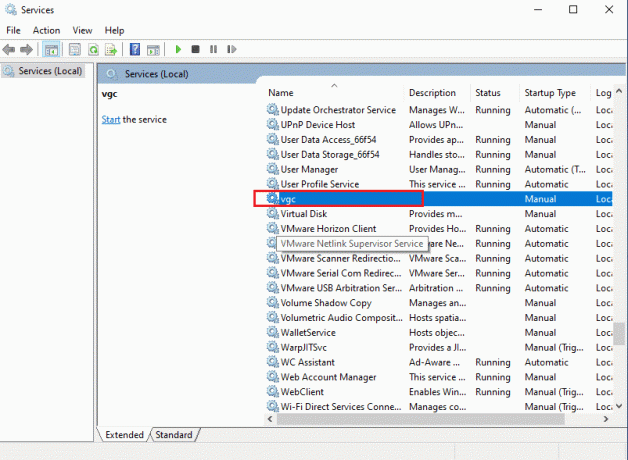
4. Spremenite Vrsta zagona do Samodejno.
Opomba: Če je status storitve ustavljen, kliknite ikono Začetek gumb označen pod Stanje storitve za začetek izvajanja storitve vgc.

5. Izberite Prijavite se in kliknite v redu da shranite spremembe v lastnostih vgc.
6. Ko končate, zaženite Valorant aplikacija
Preberite tudi:Odpravite napako Valorant TPM 2.0 v sistemu Windows 11
8. način: Znova namestite Vanguard in Valorant
Če se Vanguard iz nekega razloga ne odpre ali se napaka v Valorantu še vedno pojavlja, lahko poskusite znova namestiti storitev vgc. Za dodatno pomoč lahko sledite spodnjim korakom,
1. Pritisnite Tipki Windows + I skupaj odpreti nastavitve.
2. Kliknite na Aplikacije nastavitev.

3. Pomaknite se navzdol in izberite Riot Vanguard.

4. Kliknite na Odstrani.

5. Še enkrat kliknite Odstrani v pojavnem oknu.

6. Kliknite ja v Nadzor uporabniškega računa poziv.
7. Zdaj kliknite ja za potrditev odstranitve.
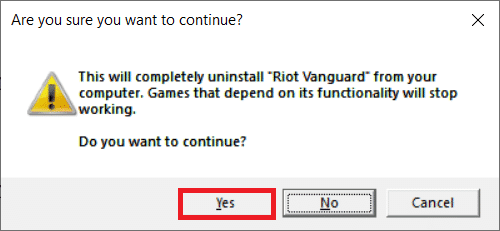
8. Podobno poiščite Valorant in ga namestite.

9. Vrsta %localappdata% v Iskalna vrstica Windows in odprite Lokalno mapo.
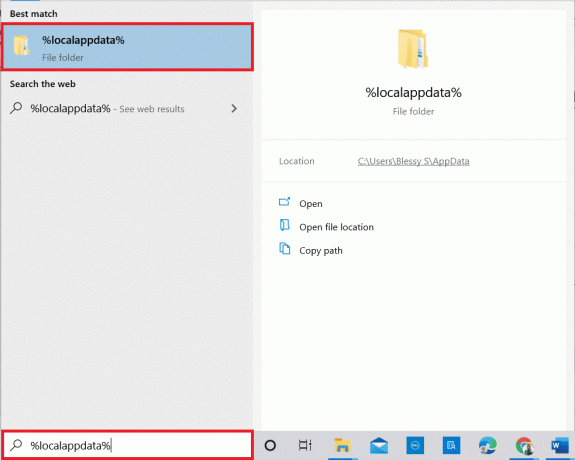
10. Z desno miškino tipko kliknite Igre nemirov mapo in izberite Izbriši.

11. Podobno izbrišite VALORANT mapo.

12. Še enkrat tip %podatki aplikacije% v Iskalna vrstica Windows in ga odprite.

13. Kliknite na Igre nemirov in Valorant mape in jih izbrišite.
14. Ko končate, znova zaženite računalnik.
15. Nato znova namestite igro. Preberite naš vodnik naprej kako prenesti Valorant na PC.

9. način: Obrnite se na podporo strankam
Če nobena zgoraj omenjena metoda ne deluje, ne morete storiti ničesar drugega kot se obrniti na podporo strankam Valorant. To lahko storite na dva načina, prvi je, da stopite v stik z njihovimi uradni Twitter ročaj, drugi pa je obisk njihovega uradna stran za podporo, in sprožite vprašanje. Če za stik z njimi uporabljate Twitter, razložite svojo težavo in kodo napake Valorant 1 ter jih označite. Ekipa za podporo Valorant vam bo odgovorila in podala vaš predlog glede vaše težave.

Upamo, da po branju tega članka vaša težava glede Koda napake Valorant 1 je zdaj rešeno. Če imate še kakršna koli vprašanja, jih ne pozabite zastaviti v razdelku za komentarje in naša ekipa bo poskrbela zanje. Naše spletno mesto lahko tudi shranite v svoj zaznamek za prihodnjo uporabo. Predlagajte nam novo temo v oddelku za komentarje in poskusili bomo napisati namenski članek o tej temi. Hvala za branje, upamo, da se še srečamo
Elon je tehnični pisec pri TechCultu. Vodnike z navodili piše že približno 6 let in je obravnaval številne teme. Rad pokriva teme, povezane z Windows, Android ter najnovejše trike in nasvete.